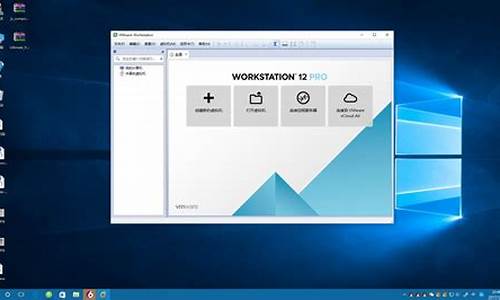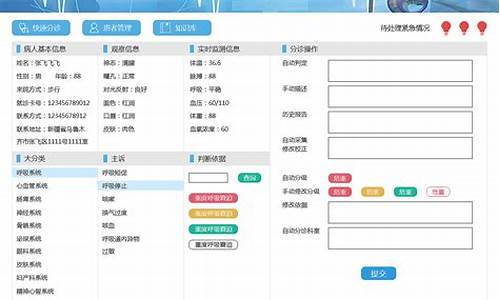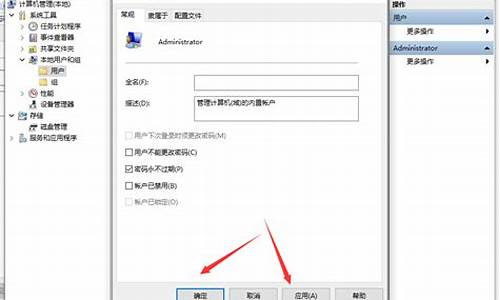东城电脑系统运营_东城电脑系统运营招聘

学习电脑要从最基础的开始学。学电脑是在家自学的感觉最好。
最基本的学习步骤包括以下四个方面:
第一步:学会启动电脑。
把电脑的各个部分都连接好之后,检查主机和显示器的电源线是否已经接好,然后就可以启动电脑了。
主机的电源开关一般在主机的面板上,上面标有POWER的字样,按下即可接通主机的电源,然后再打开显示器的电源开关。接通主机的电源后,电脑首先要进行自我检测,简称自检。这时,会在显示器的屏幕上看到一些英文语句,这就是电脑自我检测情况的显示,它告诉我们这台电脑都有哪些硬件设备,是些什么型号的,同时检查电脑的各个外部设备是不是有故障,接线是不是正确等等。如果电脑安装的操作系统是Windows10,屏幕上将显示出一个Windows10的启动界面,再稍微等候一会儿,屏幕上将出现一个欢迎画面,之后,屏幕上就会出现Windows10的桌面,表示Windows10系统已经成功启动了。
通过Power按钮启动电脑的方式叫做冷启动。电脑正常启动之后,就等候下达工作命令了。
第二步:学会用鼠标发号施令。
鼠标是一种目前最流行的指针控制设备,体积很小,适于手握,而且非常容易使用,以致于孩子们也能很快掌握。通过移动鼠标,可以指向电脑屏幕上的目标,然后按动一下鼠标按钮,就可以向电脑发送命令。也可以按住鼠标按钮并在屏幕上拖动目标到应该放置的位置,然后放开鼠标按钮。当用电脑处理图形、图像时,拖动方法是非常简捷方便的。
在鼠标垫上移动鼠标,是让鼠标下面的光源发出的光经过鼠标垫反射后,由鼠标接收为移动信号,并向电脑发送鼠标移动的信息,就可以把屏幕上的鼠标指针移动到对应于鼠标移动的位置上。
由于鼠标用起来非常直观灵便,所以现在大多数软件都大量运用鼠标进行操作,包括系统软件和应用软件等。要让电脑按你的旨意运行,必须首先学会用鼠标发号施令。
鼠标的正确卧放方法是:食指和中指轻轻放在鼠标的左右键上,拇指和无名指、小指放在鼠标的两侧,手掌心自然正对鼠标,手腕轻放在桌面上。
用手握住鼠标在鼠标垫上轻轻滑动,你会发现屏幕上有一个箭头也跟着移动,这个箭头叫做鼠标指针。
用食指迅速地按下鼠标左键,然后快速释放,叫做单击。
平时所说的单击鼠标或单击,一般指的是单击鼠标左键,其实右键也可以有单击操作。方法是用中指迅速地按下鼠标右键,然后快速释放。
快速按下鼠标左键,然后迅速松开两次,叫做双击。
把鼠标指针移动到要拖动的目标上,然后按住鼠标左键不放病移动鼠标到其它位置,最后松开鼠标,目标就会移动到当前鼠标指针所在的位置。这叫做拖拽。
在Word2010中,当鼠标指针显示为插入点时,按住鼠标左键不放病移动鼠标到其它位置,最后松开鼠标,鼠标拖动包含的区域就会变成蓝底,表示这个区域已经被选中。可以通过软件很方便、准确地对这个区域进行剪切、复制、删除等操作。
第三步:学会用键盘打字。
除了鼠标之外,控制电脑的另一种必不可少的方法是使用键盘输入指令或数据。
电脑的大部分输入是文本数据,键盘就是把文本数据输入电脑最普通、最常用的设备,我们可以借助键盘上的字母键和数字键输入文本。
使用键盘来输入命令或数据比使用鼠标要复杂一些。键盘上有一百多个键,又不是按字母顺序排的,位置很难记,如果每次输入,都要先低头盯着键盘找到需要按的键在什么位置再输入,然后再抬头检查屏幕上自己输入的字是否正确,不仅累人,而且效率也不高。键盘上有用途各不相同的一些功能键。在操作电脑时,可以按这些键进行操作,而且还可以把两个以上的键同时按下以实现某种功能,叫做组合键。如:Shift+A、Ctrl+C、Ctrl+Alt +F1等。
制表键:通常情况下,按这个键可以使插入点向右移动几个字符的位置。
大写锁定键:用来锁定字母为大写状态。
上档键:在打字键区,有30个键上有两个字符,上档键与这些键结合,可以键入键位上部的字符。
控制键:与其它键结合,形成控制命令。
换档键:与其它键结合,组合成各种复合控制键。
空格键:键盘上最长的一个键,用来输入一个空格,使插入点向右移动一个字符的距离。
回车键:确认把命令或数据输入电脑,录入文字时,按回车键可以把插入点产生一个新的段落。
退格键:按一次退格键,屏幕上的插入点在现有位置退回一格,并删除退回的那一格内容。
正斜杠:输入命令参数。
反斜杠:输入目录路径。
Windows键:打开开始菜单,选择所需要的菜单命令。
应用程序键:相当于单击鼠标右键,打开当前所选对象的快捷菜单。
取消键:撤销某项操作、退出当前环境或返回到原来的菜单。
屏幕打印键:把当前屏幕上的内容复制到剪贴板中,
滚动锁定键:在电子表格软件中,按一下,锁定光标移动键,使之带动整个电子表格移动,屏幕停止滚动。
插入键:切换插入与改写状态。
删除键:删除当前插入点处的字符,插入点右边的所有字符会向左移动一个字符的位置。
首键:插入点移动到屏幕的左上角。
尾键:插入点移动到当前行最后一个字符的右边。
翻页键:把插入点移到上一页或下一页。
光标移动键:把插入点向上、下、左、右移动一个字符的位置。
数字锁定键:按一下,数字锁定指示灯亮,小键盘区可以用来输入数字。
正确的打字姿势非常重要,否则容易疲劳,影响打字速度,而且时间一长就会形成不良习惯,影响身体健康。其次,必须掌握高效的打字方法,也就是盲打。
正确的打字姿势,是面向电脑,身体坐正。?当坐在椅子上时,腰要挺直,上身稍向前倾,双脚自然放平,切不可弯腰驼背,另外,还要注意电脑台和椅子的高度要合适,否则会很不舒服。
其次,击键时手指要保持弯曲,稍微向上拱起,指尖后的第一关节略呈弧形,分别放在八个基准键位中央。
第三,击键时手指要垂直击键,不要压键,不要让手指趴在键上,击键时用力部位主要是指关节,而不是用手腕,也就是说要靠手指屈伸完成击键动作。
第四,手指击键时要有弹性,击键时要以指尖垂直向键盘按下,并立即反弹,手指在键上停留的时间不要太长。
位于大键盘中央的A、S、D、F、J、K、L、;八个键是按键输入时最基本的键位,左右手的食指和小指分别放在这八个基本键位上,两个大拇指放在空格键上。然后把键盘上的打字键区划分为几个部分,每个手指负责其中的一部分或几部分。比如说:左手食指的手指分区为4、5、R、T、F、G、V、B八个键位,而右手食指的手指分区为6、7、Y、U、H、J、N、M八个键位,左右手的中指、无名指和小指一般只负责从上到下斜向排列的四个键。
还有一些功能键,如换档键、控制键、制表键、Windows键等,按照左右位置,分别由左手和右手的两个小指负责,最下面一排中最长的那个空格键由左手和右手的大拇指负责。
因为小键盘区和功能键区的键位跨度很大,按键时手肯定要离开键位,就不做特定要求了。学打字要从八个基本键位开始练习,每次击打任何一个键的时候,手指要回到八个基本键位上来。这八个基本键就是打字的根据地。
第四步:现在关机。
在学习了如何启动电脑,如何通过鼠标、键盘等设备操纵电脑进行工作后,来学习控制电脑的最后一步——关闭电脑。
电脑关机的操作过程与关闭电视机有明显的不同。Windows10在关闭系统时需要把一些当前状态、最新设置等信息保存到硬盘中,直接关闭电源将无法保存这些信息,这可能会影响下次的启动。不正确的关机方式不仅可能丢失自己辛辛苦苦刚刚完成的工作成果或某些重要信息,而且可能造成毁损电脑这样严重的后果。现在这个时代离不开电脑,如果没有电脑就不能高效地工作了,零五年有位电脑用户就是因为电脑坏了,着急上火,体温四十度,好几天都没好。所以,对待关机这样简单的事情,不能只图方便,草率行事。
在Windows10操作系统下,正确的关机步骤是这样的:
单击(“单击鼠标”或“单击”,一般指的是单击鼠标左键)桌面左下角的开始按钮,这个按钮上方的屏幕上将弹出一个菜单,在这个菜单中的最底部可以找到电源选项。
把鼠标指向菜单最下面的电源选项,然后单击鼠标左键。
此时会出现子菜单,在这个子菜单中,用鼠标单击关机选项,稍微等候一会儿,新的电脑主机上的电源指示灯就会自动熄灭。
在电脑操作中,切勿关机后马上又开机,这一举动几乎与突然断电又瞬间突然来电带来的恶果差不多,容易毁坏磁盘、主板和中央处理器。
声明:本站所有文章资源内容,如无特殊说明或标注,均为采集网络资源。如若本站内容侵犯了原著者的合法权益,可联系本站删除。